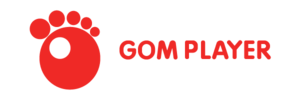곰플레이어
곰플레이어(GOM Player)는 곰앤컴퍼니에서 제작한 동영상 재생 프로그램으로 프리웨어 프로그램이다.
목차
개요
곰플레이어는 곰앤컴퍼니에서 제작한 미디어 플레이어이다. 다운로드 수가 1억 회를 돌파하기도 하여, 대한민국에서 가장 많이 사용을 하고 있는 동영상 플레이어로 알려지기도 한 프로그램이다. 곰플레이어는 무료 버전과 유료 버전이 있으며, 무료 버전은 현재 네이버 소프트웨어 자료실에서 전체 소프트웨어 다운로드 순위 6위로 높은 다운로드 수를 가지고 있다. 유료 버전 이름은 곰플레이어 플러스(GOM Player Plus)로 곰앤컴퍼니의 곰랩(GOM Lab)에서 다운로드가 가능하다. 유료 버전은 광고 없이 동영상 재생이 가능하며, 간편 환경설정 등의 편리한 기능을 포함하고 있다.[1]
역사
- 2003년 1월부터 서비스를 시작해 2005년 1월 특허청 100대 우수특허제품대상 우수상 수상을 하였고, 2007년 8월 곰플레이어 1억 다운로드 돌파하였다.
- 곰플레이어는 국내 버전과 해외 버전이 있으며, 총 14개 언어로 사용할 수 있다. 국내 버전은 한국어를 지원하고 해외 버전은 한국어, 영어, 일본어, 중국어(간체/본체), 스페인어, 러시아어, 포르투갈어, 터키어, 태국어, 독일어, 프랑스어, 이탈리아어, 체코어를 지원한다.
- 곰플레이어를 제작한 곰앤컴퍼니에서는 곰TV 서비스를 운영하고 있으며, 곰플레이어 윈도우 버전에서도 곰TV 시청이 가능하다.
- 2015년 12월 국내 동영상 플레이어 최초로 360 동영상(360 VR)을 지원하기 시작했으며, 2016년 6월 곰플레이어 모바일에서도 360 동영상을 지원한다.
- 2019년 곰플레이어 환경 설정이 새롭게 개편되었다.
- 2020년 곰플레이어 맥 OS 버전이 새롭게 출시되어 국내외 맥 사용자들도 곰플레이어를 사용할 수 있다.
- 2020년 아이폰에 최적화된 곰플레이어 신규 앱을 출시하였다.[1]
특징
곰플레이어는 시기를 잘 탔는데 곰플레이어가 퍼지기 시작한 때가 당시 국내 동영상 플레이어 시장을 장악하고 있었던 사사미 플레이어의 개발이 중지된 이후부터다. 사사미가 없어지자 smi 자막 파일을 지원하는 동영상 플레이어는 아드레날린과 곰플레이어만 남게 되었고, 아드레날린이 잦은 버그나 다운 등 불안정한 모습을 보이는 반면 곰플레이어는 안정적인 성능을 보여 이용자들이 곰플레이어를 많이 이용하게 되었다. 원래 VOD 서비스용으로 개발이 되었다가 VOD 서비스를 중단한 이후 한참 동안 동영상 플레이어로만 사용되다 곰TV 서비스와 함께 다시 원래 VOD 서비스용 프로그램으로 사용되고 있다. 2010년도 기준으로 곰플레이어는 개인, 기업, 학교, 관공서 등에 상관없이 무료로 배포하고 있다. 인터페이스는 상대적으로 간결하고 현존하는 거의 모든 확장자들을 인식할 수 있으며 곰TV라는 서비스의 클라이언트의 역할도 하고 있어 곰TV 사이트에 접속하지 않고도 즉석에서 곰TV의 유료 및 무료 콘텐츠들을 감상할 수 있지만 리눅스는 지원하지 않는다는 단점이 있다. 2010년 후반기에 비공식 베타 테스트를 거쳐서 2011년 3월 30일 맥용 공식 베타 버전을 출시했다. 인터페이스는 기존의 윈도우용과 약간의 차이가 있으며 기능적으로는 큰 차이가 없다. 2011년부터 일본, 대만, 중국 등 여러 아시아 국가에도 진출했는데 일본에서는 무료인 데다가 대부분의 코덱을 지원한다는 점이 인기를 끌었다.
2017년도부터 유료 버전인 곰플레이어 플러스가 출시되었는데 64비트와 4K 영상에 최적화되고 새로운 UI와 광고가 없는 대신 24.99달러에 판매 중이다. 또한 하드웨어 가속을 쉽게 설정하는 마법사 기능을 제공하고 있다. 하지만 KM플레이어나 팟플레이어와 달리 인텔 i GPU와 엔비디아(NVIDIA) GPU만 지원하며 업데이트를 자주 하는데 업데이트 방식이 다른 플레이어들과 달리 파일을 다 지우고 아예 다시 설치하는 형태이다.[2] 여러 비디오, 오디오 코덱을 내장하고 있어 외부 코덱을 따로 설치하지 않아도 바로 재생할 수 있다. 코덱이 없는 경우 코덱 검색 기능(코덱 자료실)으로 찾을 수 있고 기본 코덱 내장이라는 특징으로 인해 코덱에 대한 지식이 부족한 컴퓨터 초보자들이 동영상을 재생하기 용이하다는 장점이 있다. 또한 완전하지 않거나, 손상되었거나, 다운로드를 완전히 마치지 못한 동영상 파일도 재생할 수 있으며 동영상 파일과 자막의 파일 이름이 동일하다면 동영상을 실행할 때 자막도 자동으로 표시된다. 만약 자막 파일이 없는 경우에는 곰플레이어에서 지원하는 자막 자료실에서 자막을 찾아 재생 할 수 있다. 또 우측 곰TV 패널을 통해 합법적으로 무료 영화, 케이블TV과 지상파 드라마, 쇼 프로그램 방송 다시 보기를 이용할 수 있다. 곰플레이어 화면에서 마우스 오른쪽 버튼을 클릭 후 프로그램 정보에서 곰 발바닥 모양을 더블클릭하면 닷지(dodge)라는 내장 게임이 실행된다. 또한 곰플레이어는 모바일에서도 사용이 가능하다.[1]
또한 곰플레이어는 자막 기능이 강력해 자막 데이터 및 OpenSubtitles.org 연동을 통해 방대한 자막 데이터 공유 및 다운로드가 가능하다. 자막의 위치, 크기 및 싱크를 자유자재로 조정할 수도 있다. 또한 360도 VR 동영상 재생 기능을 통해 키보드나 마우스 조작으로 상하좌우 360도 감상은 물론 사이드 뷰로 전후좌우 미리 보기 및 화면 전환이 가능하다. 또 상하좌우 반전, 화면 캡처 기능뿐 아니라 화면 조절 기능, 소리 증폭 및 재생 속도 조절 기능 등 영상 재생과 관련된 많은 기능을 제공한다. 또한 곰플레이어는 스킨과 필터 고급 설정을 이용하여 사용 패턴에 따라 개인화가 가능하다. 새로운 스킨과 로고를 곰플레이어 웹사이트에서 다운로드하고 나에게 딱 맞는 곰플레이어를 설정할 수 있다. 일반적으로 사용되지 않는 동영상 타입은 기본 재생이 불가능한데 만약 해당 동영상을 재생하고 싶다면 곰플레이어의 코덱 찾기 기능을 사용해 볼 수 없던 영상도 간편하게 감상할 수 있다. 또한 곰 리모트를 통해 곰플레이어를 제어할 수 있다. 앞/뒤로 가기, 재생, 일시 정지 등 기본 기능은 물론 파일 열기, 검색, PC 전원 제어 등 고급 제어 기능이 있다. 안드로이드, iOS 버전으로도 출시되어 PC에서 즐기던 다양한 영상으로 모바일로도 언제 어디서나 간편하게 즐길 수 있다.[3]
재생 지원
재생 지원[1] 재생 지원 운영체제 확장자 영상포맷 윈도우 avi, .ogm, .mkv, .mp4, .k3g, .ifo, .ts, .asf, .wmv, .wma, .mov, .mpg, .m1v, .m2v, .vob, .m4v, .3gp/3gp2, .rmvb, .rm, .ogg, .flv, .asx(영상), .dat
외부 코덱 사용 시, 다른 영상 포맷도 함께 사용 가능맥 mkv, .mp4, .avi, .m4v, .mov, .3gp, .ts, .mts, .m2ts, .wmv, .flv, .f4v, .asf, .webm, .rm, .rmvb, .qt, .dv, .mpg, .mpeg, .mxf, .vob, .gif 음악포맷 윈도우 .mp3, .m4a, .aac, .ogg, .flac, .wav, .wma, .rma , .alac
외부 코덱 사용 시 다른 영상 포맷도 함께 사용 가능맥 .mp3, .aac, .mka, .flac, .ogg, .oga, .mogg, .m4a, .opus, .wav, .wv, .aiff, .ape, .tta, .tak 자막포맷 윈도우 smi, srt, rt, sub(& IDX), vtt, dvb, ass, psb, txt, sbv, vobsub 맥 utf, utf8, utf-8, idx, sub, srt, smi, rt, ssa, aqt, jss, js, ass, mks, vtt, sup, scc 재생목록
포맷윈도우 .asx, .pls 맥 json (자체포맷) 기본 코덱 윈도우/맥 코덱 파일 다운로드
플레이어 비교
먼저 곰플레이어는 무료로 제공되어서 재정적인 부담이 덜하며 다양한 포맷의 파일 재생을 지원해 준다. 또한 손상된 파일이나 다운로드 중인 파일 재생이 가능하고 곰플레이어 자막 자료실이 있어 고전부터 최신 영화까지 영화 자막이 지원된다. 재생 중인 영상에 적합한 자막을 추천해주고 360 VR 동영상을 재생할 수 있다. 반면에 VLC 미디어 플레이어는 파일, 디스크, 웹캠, 장치와 스트림 등 모든 것을 재생할 수 있고 심지어 네트워크상의 파일도 스트리밍으로 재생이 가능하다. 대부분의 코덱을 코덱 팩 없이 재생할 수 있으며 무료인 데다가 스파이웨어나 광고가 없고 사용자 추적을 하지 않는다. 대부분의 플레이어들은 윈도우만 지원하는데 VCL은 리눅스, 맥 OS, 안드로이드, IOS 등 다양한 운영체제를 지원해준다. KM플레이어는 다양한 고품질 영상들을 재생할 수 있으며 여러 가지 미디어 파일 포맷을 지원해 준다. 또한 유튜브, 인스타그램 등 동영상을 다운로드받을 수 있는 기능이 있으며 고품질 비디오 렌더러가 장착되어 있고 무료고 다운로드가 가능하다. 자체 내장된 코덱으로 영상을 빠르게 재생할 수 있으며 24개국 언어를 지원해 준다. 다른 플레이어 중 하나인 5K 플레이어는 윈도우 10에 최적화된 플레이어로 유튜브, 페이스북 등 동영상 다운로드가 가능하며 이 또한 다양한 미디어 파일 포맷을 지원해준다. 또한 인터페이스가 매우 깔끔하게 구성되어 있어 편리성이 높다. 또한 호환성이 높고 플러그인 없이 모든 동영상을 제공하며 마찬가지로 유튜브, 페이스북, 비메오에서 영상을 가져올 수 있어서 외국에서는 많이 사용하는 플레이어 중 하나이다. 팟 플레이어는 국산 멀티미디어 플레이어로 동영상 감상 외 개인 방송, 라이브 스트리밍 시청 등 다양한 기능을 제공하는 무료 프로그램이다. 카카오 TV PD의 라이브 방송을 즐길 수 있으며 또 누구나 쉽게 라이브 방송을 할 수 있지만 최근 광고창이 뜨는 업데이트를 통해 구버전을 찾는 사람들이 많이 늘어났다. 또 다른 플레이어인 1gram 플레이어는 광고가 없고 이름과 같이 프로그램이 정말 가볍다는 장점이 있다. 포터블 버전이 존재하여 설치하지 않아도 되며 유튜브 영상을 다운로드하거나 영상 소리를 mp3로 다운로드할 수 있다. 하지만 오래된 플레이어가 아니기 때문에 안정성이 조금 부족하고 오류가 가끔 발생한다는 단점이 있다.[4][5]
장점
곰플레이어는 AVI, MP4, MKV, FLV, WMV, MOV 등 다양한 포맷의 파일 재생을 지원하며, 윈도우에서는 코덱 찾기, 손상된 파일/다운로드 중인 파일 재생도 가능하며 10여 년 간의 데이터가 집합된 곰플레이어를 통해 자동 자막 싱크 조절과 재생 중인 영상에 적합한 자막을 추천해준다. 또한 소장 중인 360도 동영상을 VR(가상현실) 모드로 몰입도 높게 감상할 수 있고 편리한 영상 감상을 위해 플레이어 자막, 언어 선택, 자막 싱크 조절, 동영상 캡처, 화면 캡처 등 동영상 재생 필수 기능을 지원한다. 또 동영상 재생을 위한 기존 기능은 모두 그대로 유지하고 광고 없는 프리미엄 환경에서 업그레이드된 곰플레이어를 경험할 수 있고 모든 운영체제에 최적화되어 UHD, 4K 등 고해상도 동영상 재생도 막힘이 없다.[6] 또한 곰플레이어는 저사양 PC에서도 잘 작동이 되며 다양한 코덱을 지원해 주기 때문에 통합 코덱을 설치하고 않아도 된다. 누구나 사용하기 쉽게 컨트롤을 할 수 있고 심플한 환경과 누구나 쉽게 접근 가능한 디자인을 가지고 있다는 장점이 있다. 또 광고가 없으며 포터블 버전을 지원해준다는 장점이 있다.[7]
단점
설치 문제
설치나 업데이트를 할 때 대부분의 사람들이 설치 과정을 자세히 보지 않고 다음> 다음> 다음만 누르는 것을 이용하여 잘 안 보이는 곳에 메인 페이지를 바꾸고 11번가 바로 가기를 설치하는 옵션이 기본으로 체크되게 한다. 곰플레이어는 이 옵션을 해제하는 항목이 꽤 하단에 있어 스크롤을 내려 확인해 주어야 하기 때문에 처음 설치하는 사람은 그냥 지나칠 가능성이 크다. 2013년에는 시작 페이지가 줌(zum)으로 홈페이지를 변경하는 항목이 설치 과정에서 세 번이나 나오기 때문에 주의 깊게 살펴봐야 한다. SSG를 비롯한 제휴 업체의 바로 가기 설치 항목이 주기적으로 숨겨져 있고 수시로 바뀌므로 반드시 살펴봐야 하고 11번가 바로가기는 이 사이트를 참조하여 확실히 지워야 한다. 게다가 최근에는 시도 때도 없이 무작위로 광고창을 띄우는 프로그램까지 등장했는데 아무것도 하지 않아도 저절로 창이 열리고 광고가 열린다. 이 역시 하단 스크롤로 체크를 해제하면 된다. 거기다가 인터넷에 검색할 때마다 광고창이 뜨고, 이로 인한 수익이 곰앤컴퍼니 측에 돌아가는 애드웨어 프로그램인 곰Helper 역시 체크를 해제해야 한다. 설치되었을 경우에는 프로그램 추가/제거에서 지울 수 있다. 사실 이런 옵션들은 어느 나라든 무료 소프트웨어에서 흔하게 발견된다. 토렌트 설치 시에도 다운받아 보겠냐는 권유가 나오고, 어도비 플래시 플레이어의 경우도 업데이트를 위해 연결되는 사이트에 구글 툴바 설치가 기본 옵션으로 체크된다. 네이버, 다음과 연관된 소프트웨어 역시 시작 페이지 변경은 기본이고, 다음 클리너 등의 추가 프로그램을 설치하게 되어 있다. 소프트웨어를 개발해서 배포하는 측에서는 무료로 소프트웨어를 배포하는 것은 어려우니 광고, 홍보 등을 통해 수익을 채우는 것이므로 이것 자체를 문제 삼기는 어렵다. 심한 경우 곰플레이어와 같이 같은 옵션을 몇 단계에 걸쳐 다운받음으로서 하나만 놓쳐도 시작 페이지가 변경된다거나 하는 문제가 생기는 경우가 발생할 수 있으니 주의해야 한다. 하지만 곰플레이어 영문판에는 이런 행위가 없기 때문에 업데이트를 할 때마다 이런 경우를 피하고 싶다면 영문판을 사용하는 것도 방법이다. 더불어 같은 회사에서 만든 곰오디오는 2.2.14.0 패치에서 모비온 광고를 띄우도록 개편되면서 이용자들의 불만이 많아졌다. 또한 2019년 4월경에 업데이트된 버전에서 동영상이 끝나면 팝업창과 함께 광고 동영상이 재생되며, 심지어 곰플레이어를 종료할 때에도 인터넷 익스플로러에 광고 페이지가 뜨도록 바뀌었다. 종료할 때마다 뜨는 건 아니고 하루에 한 번씩 뜨게 되어 있지만, 이것 때문에 불만이 매우 많아졌으며 광고창이 뜨는 것 때문에 곰플레이어를 쓰지 않는 사람도 많아졌다. 한글판 외에 일본어 판에서도 발생하는 문제이다. [2]
재생 문제
곰플레이어의 최대의 단점이라면 사용이 간편하다는 것에 비해 고화질 재생이 불안정하다는 점이 있다. 기본적인 DVD화질이라고 할 수 있는 규격의 영상이라면 아무 문제가 없고 이 분야에서는 최고의 재생력을 자랑하는 곰플레이어지만 화질이 1280x720이 되는 영상의 경우는 mkv 파일이든 avi 파일이든 툭툭 끊겨 나오거나 영상이 아예 정지하는 경우를 자주 볼 수 있다. 이러한 경우는 유료 플레이어나 무료 코덱을 수동으로 잡아주면 해결이 가능하다. 다만 KM플레이어나 팟 플레이어에 비해 코덱 설정 옵션이 세세하지 않기 번거로울 수 있다. 또한 WMP나 팟 플레이어에서는 잘 동작하는 EVR 렌더러가 곰플레이어에서는 상당히 불안정하다. 영상이 끊기는 경우도 많으며 자막 역시 해상도가 낮아져서 흐리게 보인다. 최신 버전은 EVR CP(Custom Present) 렌더러와 하드웨어 가속을 지원하도록 바뀌어서 문제가 개선되었지만 여전히 설정이 단순해서 고화질 재생이 힘들다.[2]
소리 문제
사용 빈도가 급격하게 늘어난 MP4 등 DVD 동영상 파일을 재생시킬 때 영상은 나오지만 소리가 안 나오는 현상이 일어나고 있다. 코덱 문제로 추정되지만 홈페이지에 가봐도 해결책은 나와 있지 않다. AAC일 경우 발생하는 것 같아 설치하라는 코덱을 받으면 대부분 정상적으로 재생이 되지만 그렇지 않은 경우도 있다. 고화질 영상과 맞물려있는 것이지만 곰플레이어 자체의 내장 코덱이 좋지 않다. 소리가 안 나는 문제 외에도 소리가 0.5초 정도 빠르게 재생되고 영상이 0.5초 정도 느리게 재생되며 소리하고 맞지 않을 때도 있지만 WMP로 재생하면 해결이 된다. MP4 코덱이 없는 윈도우 비스타에서는 재생 시 정상적 재생이 불가하다며 코덱을 설치하라고 하는데, 그것을 설치하면 소리가 나온다.[2]
유출 문제
곰플레이어를 보게 되면 설치자가 어떤 프로그램을 보고 있는지가 회사 로그에 남는다는 말이 있다. 2013년 6월 곰플레이어 측에서 수집한 적 없으며, 자막은 영상별 고유 DNA값에 근거해 찾고 이 DNA값은 암호화해 처리하기 때문에 우리도 알 수가 없다며 서버에서 어떤 영상인지 알 수 없고 의미 없는 데이터라 로그 자료조차 생성하거나 기록하지 않는다고 해명했다. 이전에도 이런 일이 발생했을 때 그 당시에도 곰플레이어 측에서는 부인 했었는데 어떤 사람이 패킷을 잡아내니 ID와 파일명이 전송되고 있었다는 사실을 발견했다. 이후 더 이상 이런 정보가 패킷에 잡히지 않는다고 말했는데 이게 사실이라면 곰플레이어 측이 말하는 암호화는 2007년 이후에야 적용되기 시작했다는 말이 된다. 이러한 논란이 끊이질 않자 자신이 곰플레이어 개발자라고 주장하는 사용자가 해명을 남겼다. 곰플레이어의 자막 찾기 시스템은 동영상 파일의 해시값을 계산하여 검색하는 것이며, 회사에서는 이 코드를 쌓을 이유도 없으며 지금까지 경찰이 수사를 협조하란 적도 없다고 한다. 코드를 쌓는다고 해도 어떤 내용의 동영상인지는 개발자들도 알 수 없다고 한다.[2]
게임
닷지
곰플레이어에는 닷지(dodge)라는 게임이 숨겨져 있다. 곰플레이어를 실행 후 F1키를 누르거나 곰플레이어 화면에서 우측마우스를 눌러서 프로그램 정보를 클릭한 후 띄어진 창의 곰플레이어 로고를 더블 클릭하면 게임 화면이 뜬다. 다만 극 초기형(1.6버전 미만)은 폭죽이 터지는 모션이 나온다. 엔터키로 시작해서 방향키로 기체를 조작, 화면 바깥에서 쏘아져 들어오는 탄환들을 피하는 미니게임이며 서버에 기록 갱신도 된다. 2015년 5월에 2.0으로 리뉴얼되었고 서버 기록 사이트도 새로 생겼다. 단지 1.9 시절 때 사용되던 핵이 2.0 버전에선 막혀 더 이상 치트유저가 존재하지 않게 되었다. 2017년 7월 기준 2.1버전으로 패치되었고 서버에 기록을 저장하는 기능이 삭제되고 대신 리플레이를 저장하는 기능이 새로 생겼다.[2]
각주
- ↑ 1.0 1.1 1.2 1.3 〈곰플레이어〉, 《위키백과》
- ↑ 2.0 2.1 2.2 2.3 2.4 2.5 〈곰플레이어〉, 《나무위키》
- ↑ 구글활용전문가, 〈곰플레이어〉, 《네이버 블로그》, 2018-04-05
- ↑ 온오프온, 〈동영상 플레이어 순위 BEST4 총정리〉, 《티스토리》, 2020-09-16
- ↑ bluebull0307, 〈동영상 플레이어 순위 장단점 분석〉, 《티스토리》, 2020-02-02
- ↑ 곰플레이어 공식 홈페이지 - https://www.gomlab.com/
- ↑ 소금땅콩, 〈동영상플레이어 종류 + 장단점 분석 (곰플레이어, kmplayer 등등)〉, 《네이버 블로그》, 2017-08-20
참고자료
- 〈곰플레이어〉, 《위키백과》
- 〈곰플레이어〉, 《나무위키》
- 구글활용전문가, 〈곰플레이어〉, 《네이버 블로그》, 2018-04-05
- 온오프온, 〈동영상 플레이어 순위 BEST4 총정리〉, 《티스토리》, 2020-09-16
- bluebull0307, 〈동영상 플레이어 순위 장단점 분석〉, 《티스토리》, 2020-02-02
- 곰플레이어 공식 홈페이지 - https://www.gomlab.com/
- 소금땅콩, 〈동영상플레이어 종류 + 장단점 분석 (곰플레이어, kmplayer 등등)〉, 《네이버 블로그》, 2017-08-20
같이 보기

 위키원
위키원